
Το Google Wi-Fi είναι παρόμοια με άλλα συστήματα πλέγματος Wi-Fi , αλλά ένα μεγάλο χαρακτηριστικό το διαχωρίζει από το πακέτο: Google On. Εδώ.
Τι είναι ενεργό. Εδώ;
Με τους απλούστερους όρους, Ενεργοποίηση. Ακολουθεί μια διεπαφή ιστού στην οποία μπορείτε να αποκτήσετε πρόσβαση, προκειμένου να ελέγχετε τις συσκευές smarthome χωρίς να χρειάζεται εφαρμογή ή ακόμη και εγγραφή για λογαριασμό.
Όποιος είναι συνδεδεμένος στο δίκτυό σας Wi-Fi Google ( ακόμη και οι επισκέπτες ) μπορεί να πληκτρολογήσει " Ων.Χέρι »Στο πρόγραμμα περιήγησής τους επιλογής (είτε σε τηλέφωνο, tablet ή υπολογιστή) και να ελέγχουν άμεσα τις συσκευές smarthome. Δυστυχώς, μόνο τα φώτα της Philips Hue υποστηρίζονται αυτήν τη στιγμή και οι λειτουργίες δεν είναι απίστευτες ή οτιδήποτε άλλο, αλλά είναι τουλάχιστον ένας γρήγορος και εύκολος τρόπος για τους άλλους στο σπίτι να ελέγχουν τα φώτα. Ας ελπίσουμε ότι σύντομα θα προστεθούν άλλες συσκευές από την Google.
Πώς να ρυθμίσετε. Εδώ
Πριν ξεκινήσουμε, βεβαιωθείτε ότι είστε συνδεδεμένοι στο δίκτυό σας Wi-Fi Google και ότι η γέφυρα Philips Hue είναι συνδεδεμένη σε μια μονάδα Wi-Fi Google μέσω ethernet.
Για να το ρυθμίσετε, δεν θα το κάνετε πραγματικά από την εφαρμογή Google Wi-Fi, αλλά από το πρόγραμμα περιήγησης ιστού. Ανοίξτε λοιπόν το πρόγραμμα περιήγησης ιστού της επιλογής σας και μεταβείτε στο Ων.Χέρι . Μόλις φτάσετε εκεί, θα μεταβείτε σε μια οθόνη που θα σας επιτρέψει να αντιστοιχίσετε το Philips Hue Bridge Πατήστε "Ζεύγος" στην κάτω δεξιά γωνία.
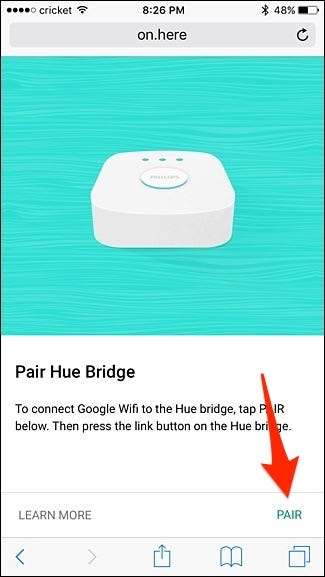
Στη συνέχεια, πατήστε το μεγάλο στρογγυλό κουμπί στην κορυφή της γέφυρας Hue, σύμφωνα με τις οδηγίες.
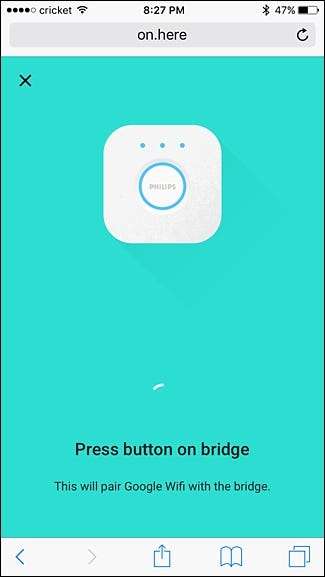
Δώστε του λίγα λεπτά και τελικά το Hue Bridge θα συνδυαστεί με επιτυχία με το δίκτυό σας Wi-Fi Google Πατήστε "Τέλος" στην κάτω δεξιά γωνία της οθόνης.
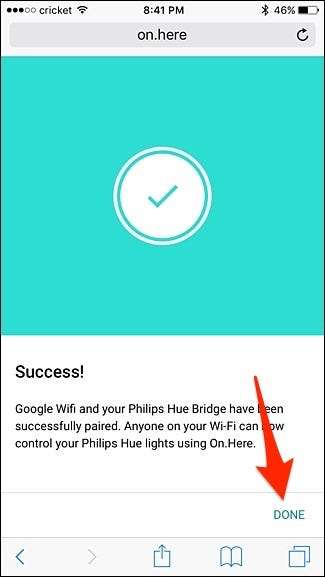
Στη συνέχεια, θα μεταφερθείτε στην κύρια οθόνη On. Εδώ, όπου θα δείτε όλα τα φώτα της Philips Hue.
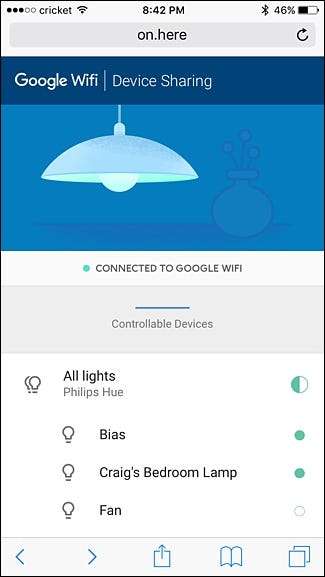
Κάντε κύλιση προς τα κάτω και πατήστε ένα φως που θέλετε να ελέγξετε.
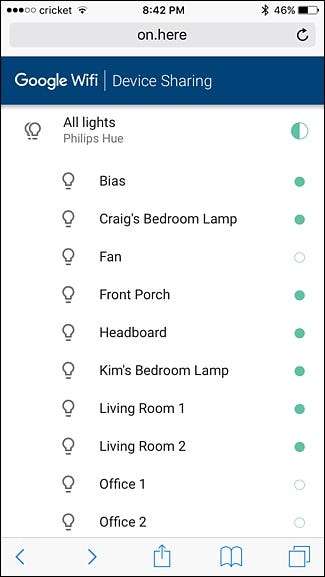
Θα εμφανιστεί μια νέα οθόνη που σας επιτρέπει να ανάψετε και να σβήσετε το φως πατώντας το στρογγυλό κουμπί στο κέντρο. Μπορείτε επίσης να πατήσετε, να κρατήσετε και να σύρετε τον εξωτερικό δακτύλιο για να ρυθμίσετε τη φωτεινότητα του φωτός.
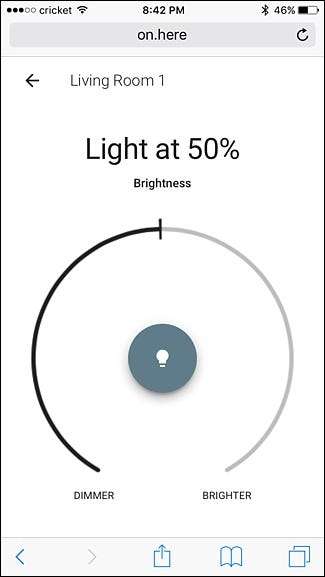
Δυστυχώς, εάν ρυθμίσετε διαφορετικά δωμάτια μέσα από την εφαρμογή Philips Hue, δεν θα εμφανίζονται στο On. Εδώ - Τα φώτα Hue θα εμφανίζονται μόνο ως μεμονωμένοι λαμπτήρες, αλλά μπορείτε να πατήσετε "All Lights" στην κορυφή για να ελέγξετε όλα των Hue ανάβει ταυτόχρονα.
Όπως αναφέραμε, δεν είναι αυτή τη στιγμή γεμάτη με χαρακτηριστικά, και αυτή τη στιγμή υποστηρίζεται μόνο η Philips Hue. Ας ελπίσουμε ότι, On.Here συνεχίζει να αναπτύσσεται και περισσότερες συσκευές smarthome υποστηρίζονται στο εγγύς μέλλον.







